|
Le Barre sono barre che raggruppano gruppi di icone-comando per azioni o comandi omogenei rendendo più efficiente il lavoro perchè i comandi sono direttamente accessibili con un Clic anzichè attivare lunghe sequenze di comandi nei menu. Nota: Il numero di barre presenti nella finestra di ARCHline dipende dalla configurazione prevista e può essere impostata ed adattata dall'utente. ARCHline memorizza la disposizione corrente e la ripropone al riavvio nelle sessioni di lavoro sucessive.
Le barre-ausiliarie sono disponibili da <menu Vista > barre-Ausiliarie> e possono essere disposte liberamente nell'interfaccia. Se disposte vicino ai bordi si dispongono automaticamente lungo il bordo.
molto importante è la BARRA-SOTTOCOMANDI , la barra appare automaticamente in relazione al comando di creazione o editing attivato e contiene le opzioni possibili al comando. |
Barre Principali- barre Ausiliarie
Le barre sono di due tipi, principali e secondarie,
Le barre-principali sono:
e si distinguono dalle altre barre perchè possono essere agganciate nell'interfaccia in modo speciale e sono gestibili in modalità "sovrapposta" tramite dei selettori "TAB"
Le barre-ausiliarie sono:
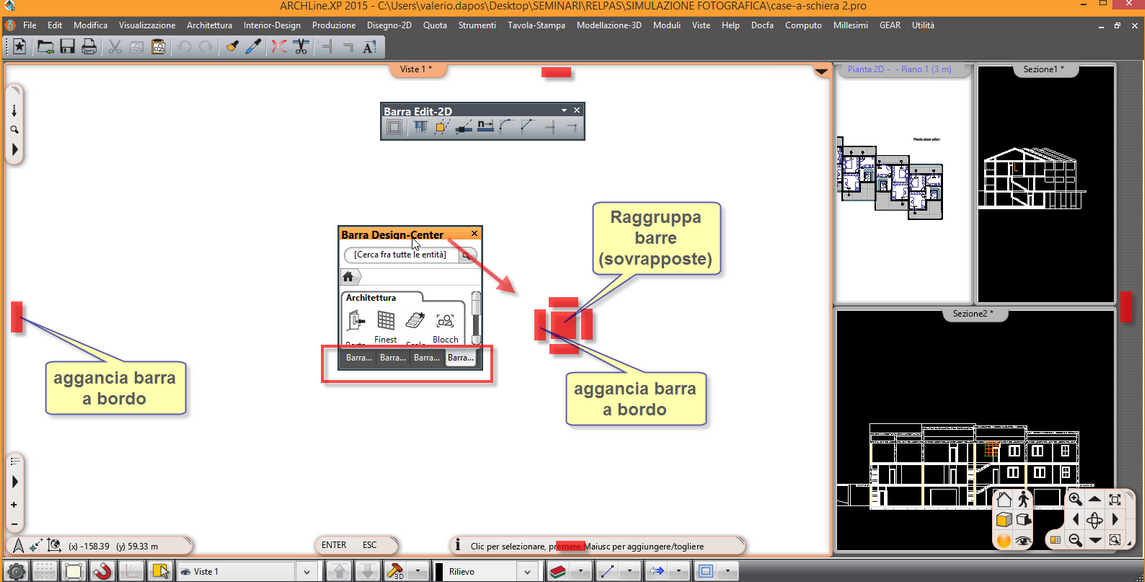
Per spostare una barra-principale o l'intero gruppo di barre-principali , premere la barra sul titolo e trascinare nella posizione desiderata nel frame di ARCHline (posizione libera)
Per agganciare le barre-principali ai bordi dell'interfaccia, sfruttare i controlli che appiano al centro o ai lati per indicare a quale lato agganciare la barra-principale (singola o raggruppata).
Per agganciare la barra-principale ad un lato spostarla sopra la freccia che indica il lato-interfaccia desiderato.
|
Le barre-principali possono essere disposte in modo RAGGRUPPATO o SINGOLO, Il modo raggruppato è conveniente perchè le barre occupano lo stesso spazio, liberando conseguentemente spazio per il workspace, e senza perdere in efficienza perchè durante il lavoro non è mai necessario accedere contemporaneamente a barre diverse. Ciò nonostante è possibile "slegare" (o "legare" ) il gruppo delle barre-principali in barre-principali singole. Per slegare una barra-principale dal gruppo, selezionare il suo TAB (in basso) e trascinarlo in una posizione esterna. la bara corrispondente al TAB è ora singola e può essere disposta in modo indipendente nell'interfaccia. |
Per raggruppare una barra-principale singola, è sufficiente trascinare la barra sopra l'altra barra (o gruppo) e selezionare il controllo centrale (quadro)
Le barre-principali possono essere sempre visibili oppure nascoste selezionando il "pin" in fig.

|
Nella modalità "nascondi" le barre-principali risultano normalmente nascoste, massimizzando lo spazio workspace a disposizione per il disegno. •Premere il TAB per attivare la barra-principale desiderata.
Nota: si ricorda che la barra-Proprietà si attiva automaticamente alla selezione di una o più entità
|
É possibile selezionare quali barre visualizzare a schermo.
L'opzione <mostra tutti> attiva tutte le barre sullo schermo.
Le barre vengono posizionate per default in modalità "agganciata" ai bordi del Workspace (di solito in alto orizzontale).
Possono essere successivamente spostate trascinandole per la "testa" ed indicando la nuova posizione.
Se posizionate in modo libero (non agganciato) appare anche il titolo-barra. Le barre libere possono essere ridimensionate spostando i bordi (quando il Puntatore diventa doppia-freccia),, trascinandole vicino ad un bordo vengono attratte automaticamente per agganciaris ad esso.
Premendo l'icona X in alto-destra vengono disattivate.
Per riopristinare la posizione di default delle barre, selezionare il comando <menu Viste - Disponi barre-Strumenti>.
La dimensione default delle icone dell'intera interfaccia del programma è "piccolo",
Selezionando questo comando è possibile utilizzare icone "grandi".
Comando <menu Viste - Icone Grandi>.
Il comando <menu Strumenti - Presonalizza - Barre Strumenti > consente di creare nuove Barre e di personalizzarne il contenuto.
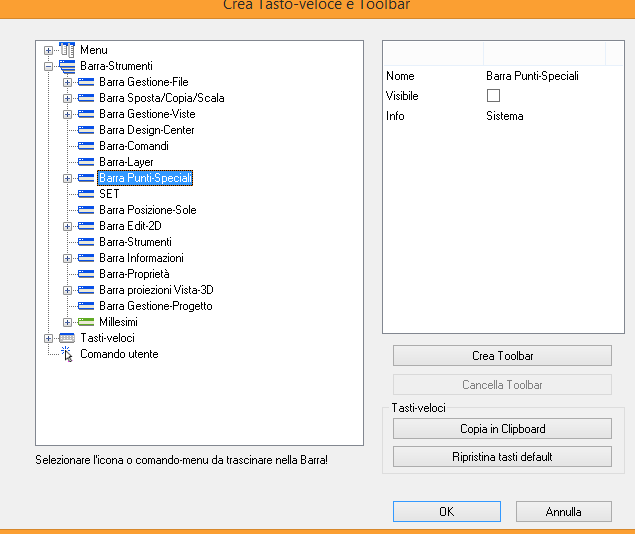
Per creare una nuova barra-secondaria vedere <menu Strumenti - Presonalizza - Barre Strumenti >
|
Per spostare una barra nella posizione desiderata, premere Clic sulla testa della barra Se vi avvicinate ai bordi del Frame di ARCHline la barra si aggancia automaticamente al bordo più vicino, oppure di tipo "flottante" in tutte le altre posizioni intermedie. |
|
Le barre-strumenti hanno il vantaggio di un accesso veloce ai comandi, infatti generalmente è sufficiente premere Clic sull'icona per accedere al comando, senza ripetuti accessi a menu-sottomenu ecc. L'aspetto negativo e che le barre-strumenti "occupano" spazio togliendolo all'area di lavoro. Si consiglia di attivare solo le barre-ausiliarie realmente utilizzate.
Vedi <menu Viste - Barre Strumenti> |